
Dacă documentul pe care îl creați include ecuații, ați putea planifica să le numiți sau să le etichetați. Pentru formatarea standard și nonstandard, vă vom arăta cum să adăugați numere și etichete la ecuații în Microsoft Word.
Numărul ecuațiilor în Microsoft Word
Indiferent dacă intenționați să utilizați un tabel de cifre Sau nu, numerele vă permit să vă referiți la ecuațiile dvs. Și este posibil să aveți o cerință de a utiliza numerotarea obișnuită pentru ecuațiile din document. Potrivit surselor, inclusiv Purdue online de scris laborator (OWL) , standardul este numerele arabe în paranteze și aliniate la dreapta.
Puteți realiza toate acestea folosind caracteristica de subtitrare în Microsoft Word cu câteva tweaks. Deci, deschideți documentul dvs. și selectați prima dvs. ecuație. În fila Referințe, faceți clic pe "Introduceți caption" din secțiunea de subtitrare a panglicii.

În timp ce Word oferă o caracteristică pentru etichetarea ecuațiilor aici, le numărați doar cu paranteze în acest caz. Acest lucru înseamnă Crearea unei noi etichete . Faceți clic pe "Noua etichetă".
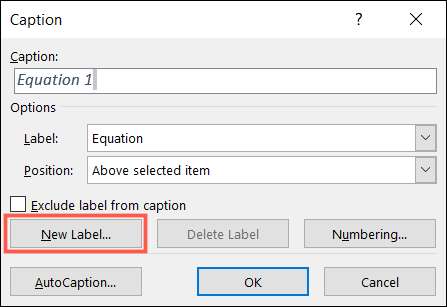
În fereastra de etichetă nouă, introduceți paranteza stângă și apăsați "OK".
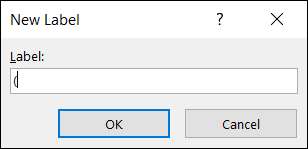
Dacă doriți să selectați un alt format de număr diferit, faceți clic pe "Numerotare", alegeți ceea ce doriți să utilizați și faceți clic pe "OK".
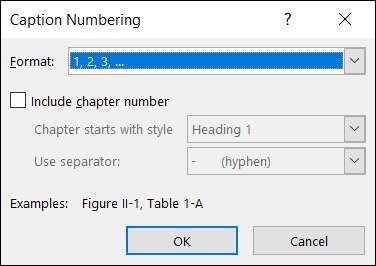
Veți vedea paranteza de pornire cu primul număr pe formatarea pe care ați selectat-o. Introduceți un spațiu și apoi paranteza de închidere. Opțional, selectați o poziție pentru subtitrare și faceți clic pe "OK".
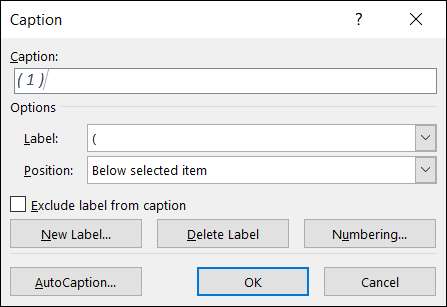
Acum că aveți numărul de ecuație, selectați-l și mergeți la fila Acasă. Faceți clic pe "Aliniați dreapta" în secțiunea paragraf din panglică.
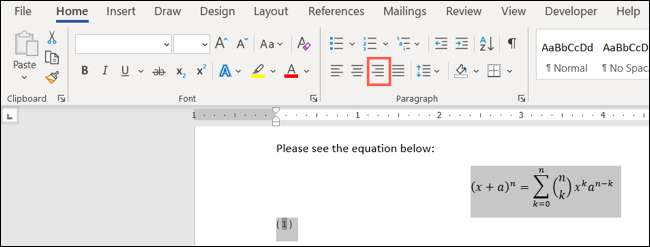
Acest lucru scotește subtitrarea la dreapta acolo unde aparține.

Dacă aveți nevoie să eliminați italicele implicite din titlul, selectați-o, accesați fila Home și Deselectați "italice" în secțiunea Font a panglicii.
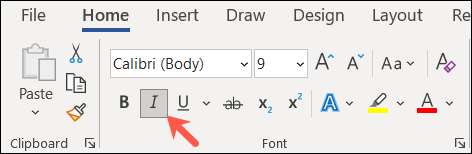
Puteți urmări același proces pentru a adăuga numere la ecuațiile dvs. rămase. Aveți deja noua etichetă gata, deci faceți clic pe "Introduceți captionul" din panglică. Numărul secvențial este introdus automat în subtitrarea parantezei. Doar tastați spațiul și închiderea parantezei și faceți clic pe "OK".
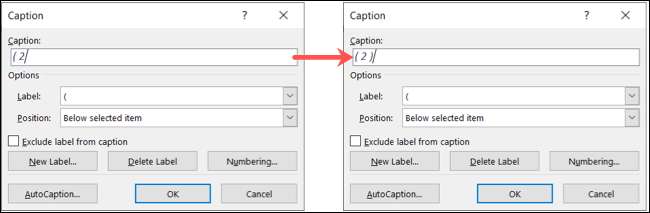
Apoi, aliniați drepturile următoare în document și sunteți setat!
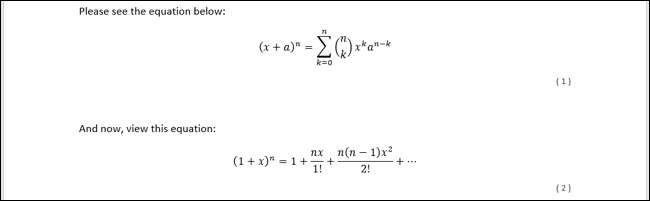
Ecuați ecuațiile în Microsoft Word
Dacă documentul pe care îl creați împreună cu ecuațiile dvs. este destinat utilizării personale sau nu trebuie să urmați o convenție standard de numerotare, puteți capta ecuațiile cu etichete, dacă doriți.
Deschideți documentul și selectați prima ecuație. În fila Referințe, faceți clic pe "Introduceți caption" din secțiunea de subtitrare a panglicii.

În fereastra pop-up subtitrare, selectați "Ecuația" de lângă etichetă. Aceasta stabilește atât cuvântul, cât și numărul ca titlul. Opțional, selectați o poziție pentru subtitrare și faceți clic pe "OK" pentru a aplica titlul.
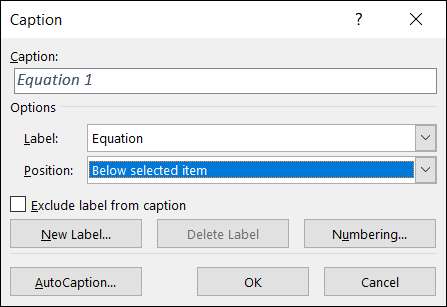
Din nou, puteți ajusta textul pentru titlul sau aliniați-l pe pagină utilizând secțiunile de font și paragraf din fila Acasă.

Adăugați orice subtitrări de ecuații ulterioare pe care aveți nevoie în același mod și veți vedea fiecare numerotat în continuare de lângă etichetă.
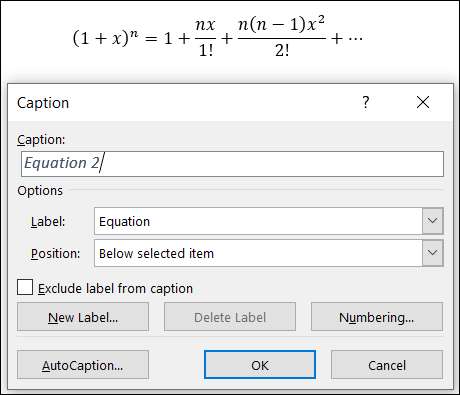
Dacă aveți nevoie de ajutor să scrieți ecuațiile, să vă uitați la modul nostru de utilizare caracteristica ecuației de cerneală .







